ご訪問ありがとうございます。
元スーパー店員で不労所得生活を目論むひろしです。
前回

それでは、is6comへ入金してみましょう。
Step1.
①[入金する]をクリックする
②[ご入力はこちら]をクリックする
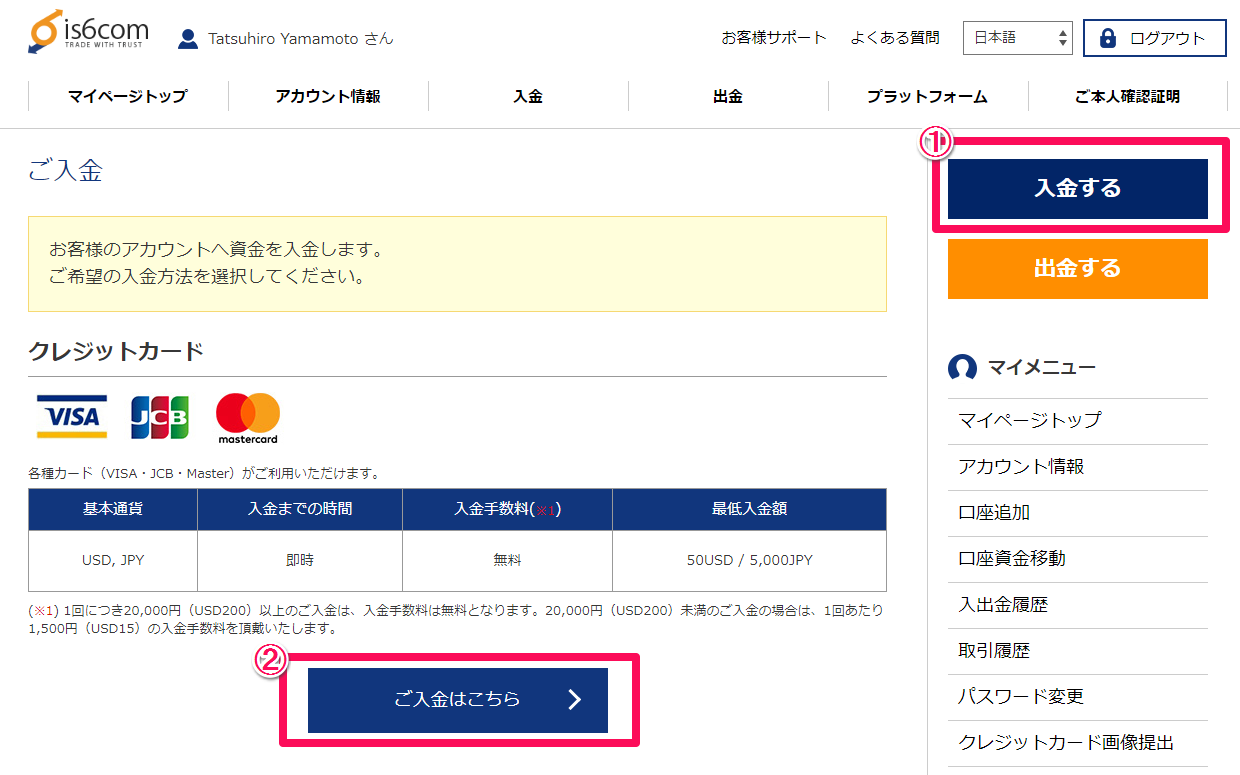
Step2.
①入金する金額を入力します。
②[ご入金ルールについて同意します]をチェックする
③[入金確認画面へ]をクリックする
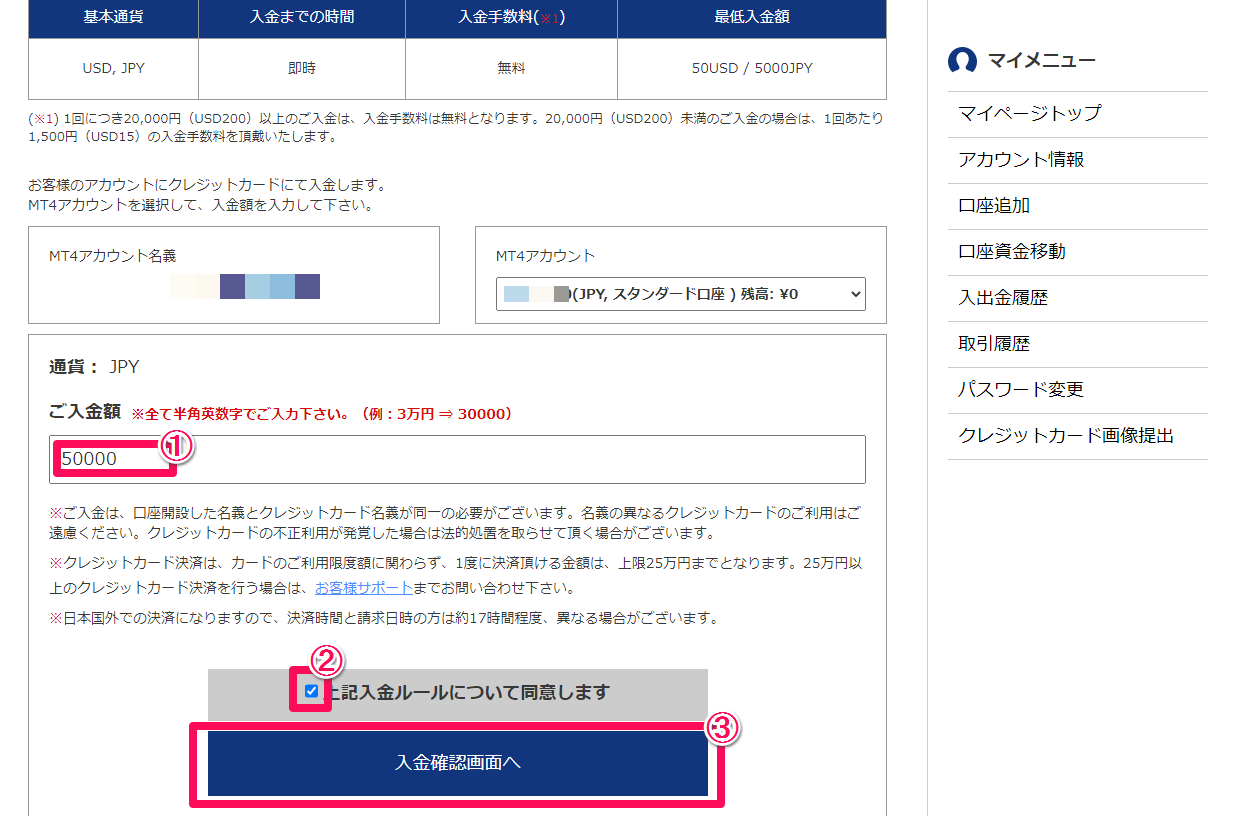
Step3.
①[情報を送信する]をクリックする
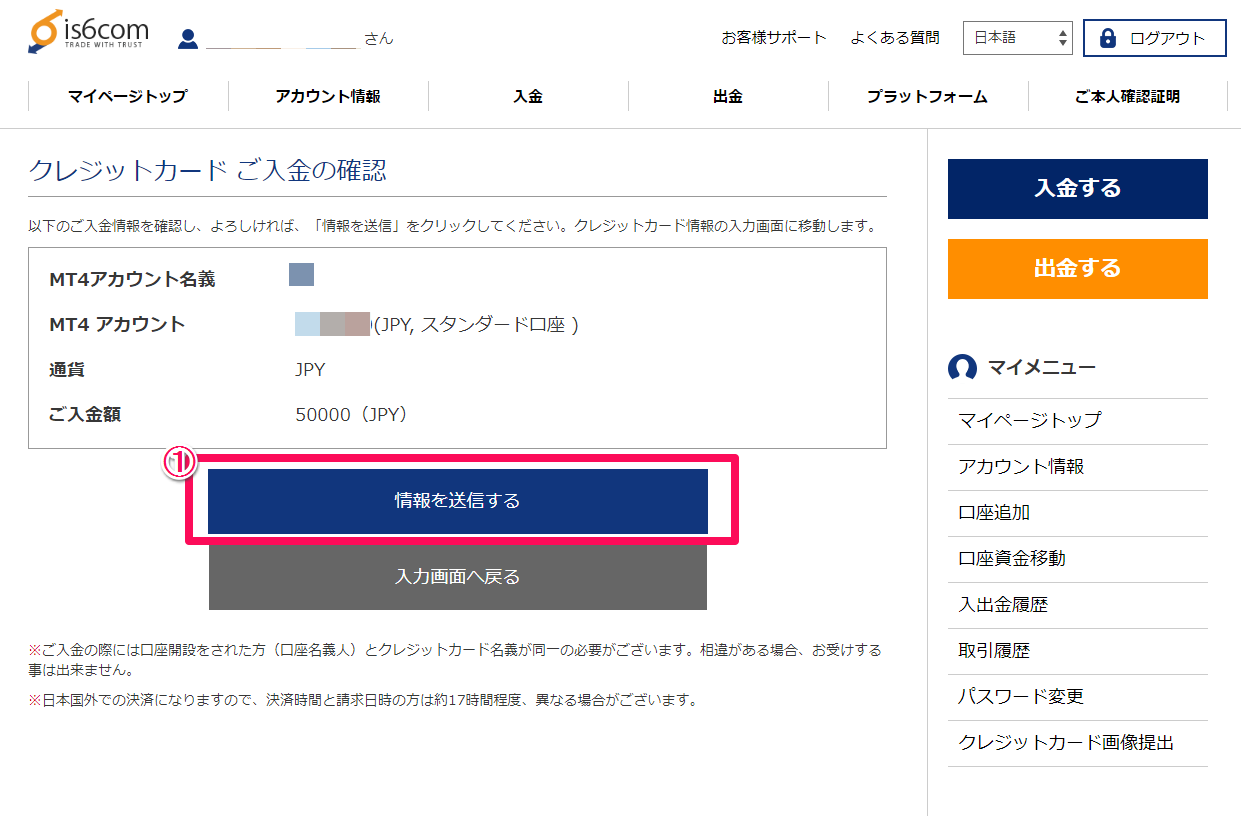
Step4.
①”クレジットカードの情報”を入力する
②[支払う]をクリックする
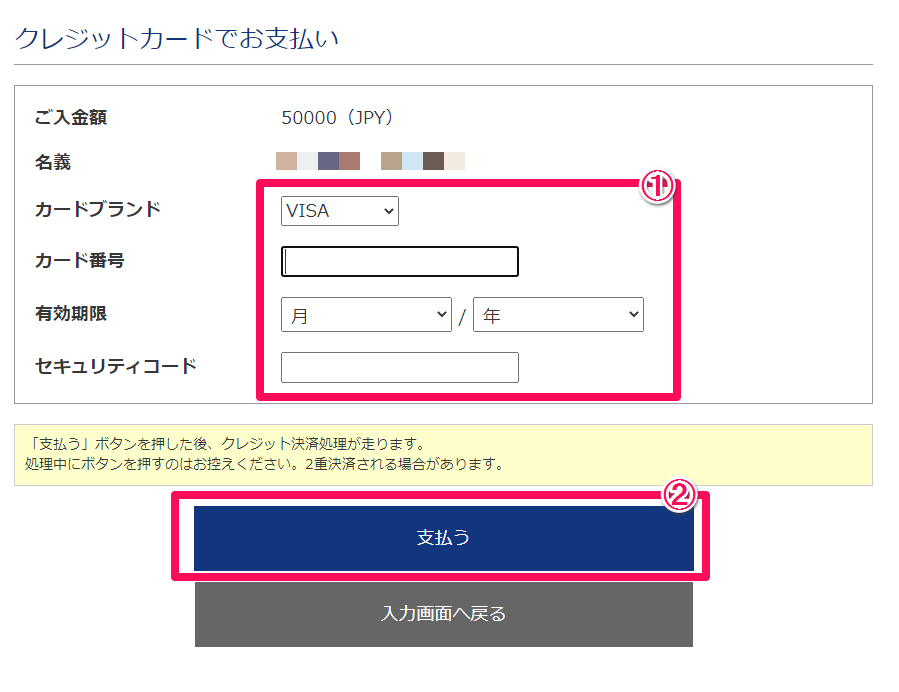
Step5.
支払い完了です。
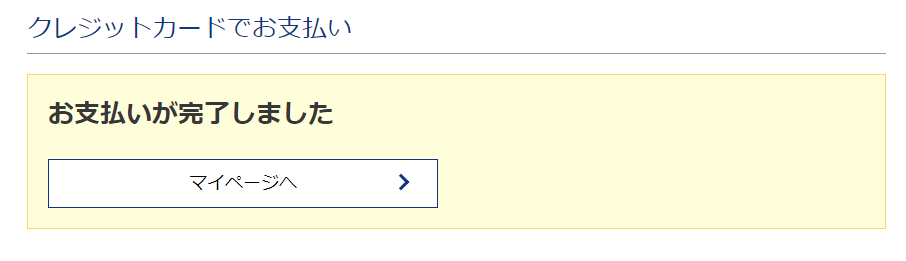
とはいえ、まだ画面には反映されていません。
と思いきや2,3分で反映されました。
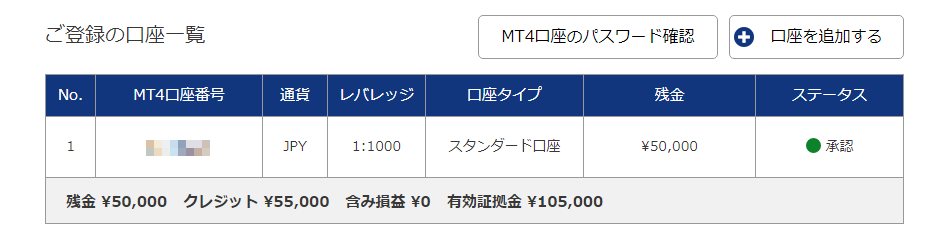
MAM口座への入金
さらにMAM口座ってのに入金する必要があります。
(なんだか怪しい気もしますが、こちらに入金することで
自動的にトレードしてくれるみたいです)
Step1.
①ご登録のMAM口座の[入金する]をクリックする
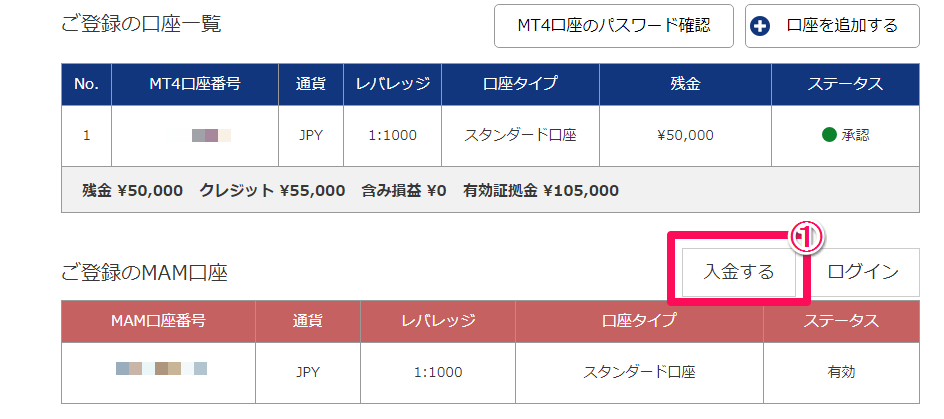
Step2.
①[移動金額]に移動する金額を入力する
②[資金移動の確認]をクリックする
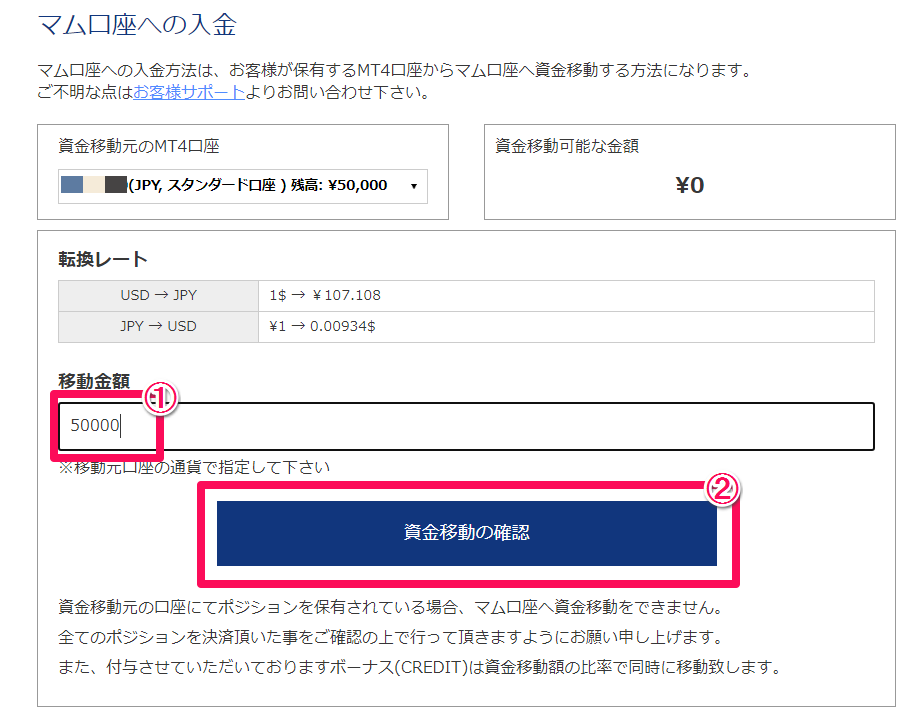
Step3.
①[送信]をクリックする
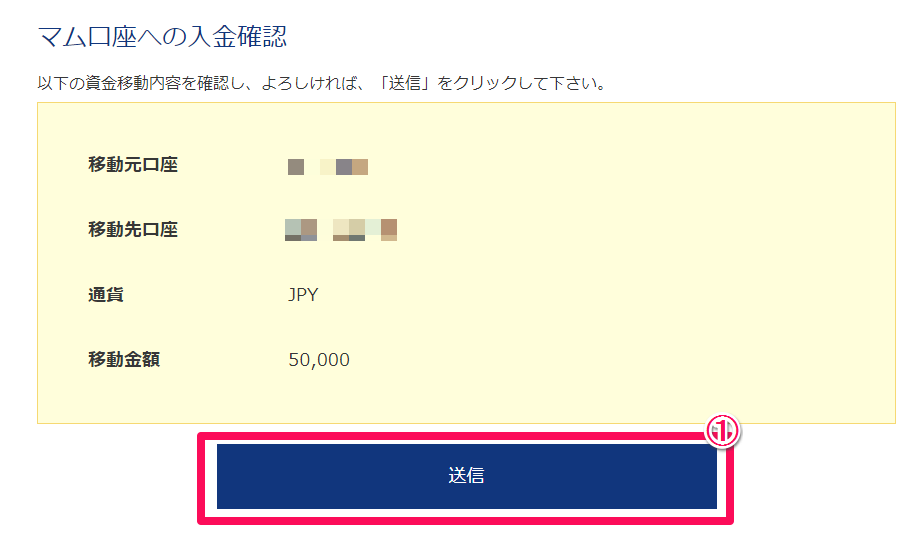
Step4.
マム口座への入金完了です。
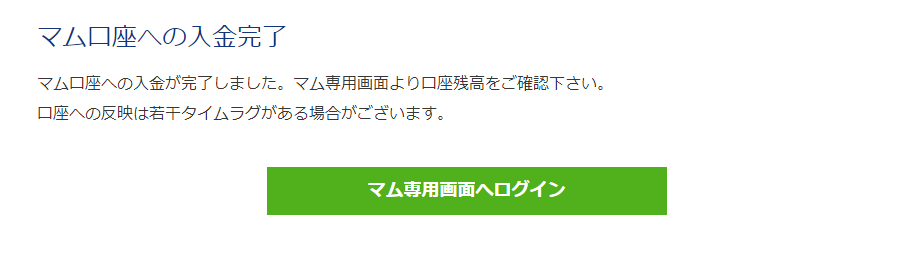
※MAM口座とマム口座が混在しているところが、怪しさを倍増させます^^
(Step4.)
反映されていないので再度行うと、エラーになりました^^

非アクティブ口座からアクディブ口座への資金移動
さらに、非アクティブ口座からアクティブ口座への資金移動を行います。
Step1.
①MAM口座[ログイン]をクリックする
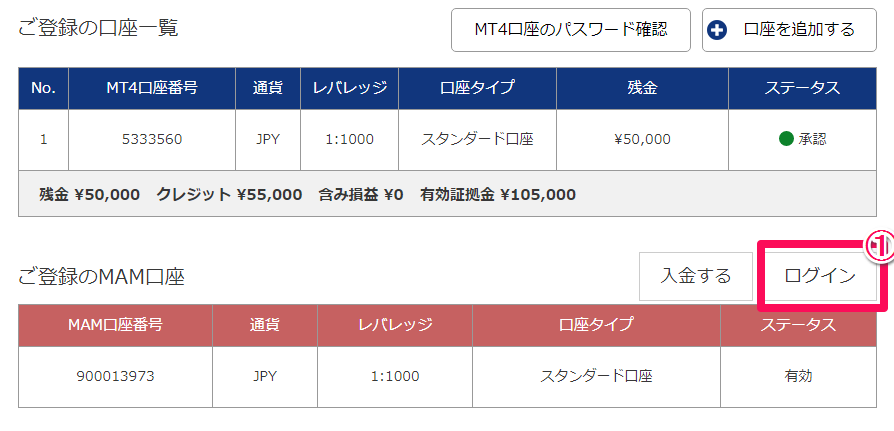
Step2.
下にスクロールする。
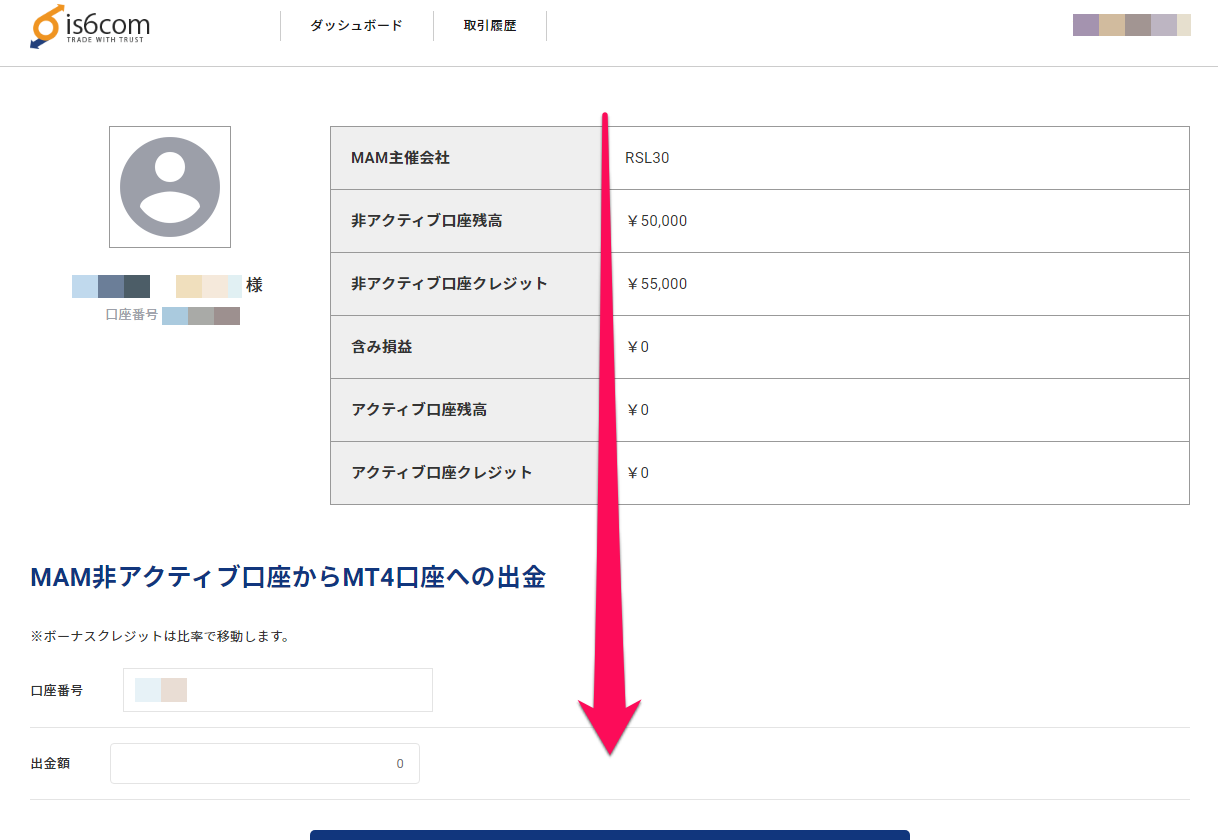
Step3.
①[非アクティブ口座からアクティブ口座への資金移動]をクリックする
②[金額]を入力する
③[資金移動する]をクリックする
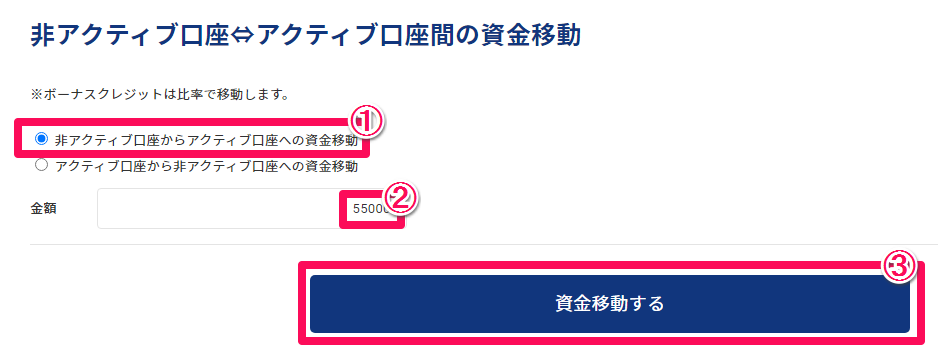
Step4.
①確認画面の[OK]をクリックする
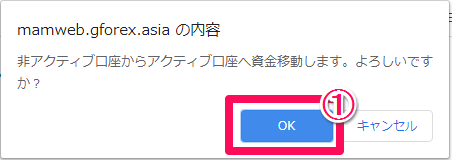
Step5.
資金移動が完了しました。
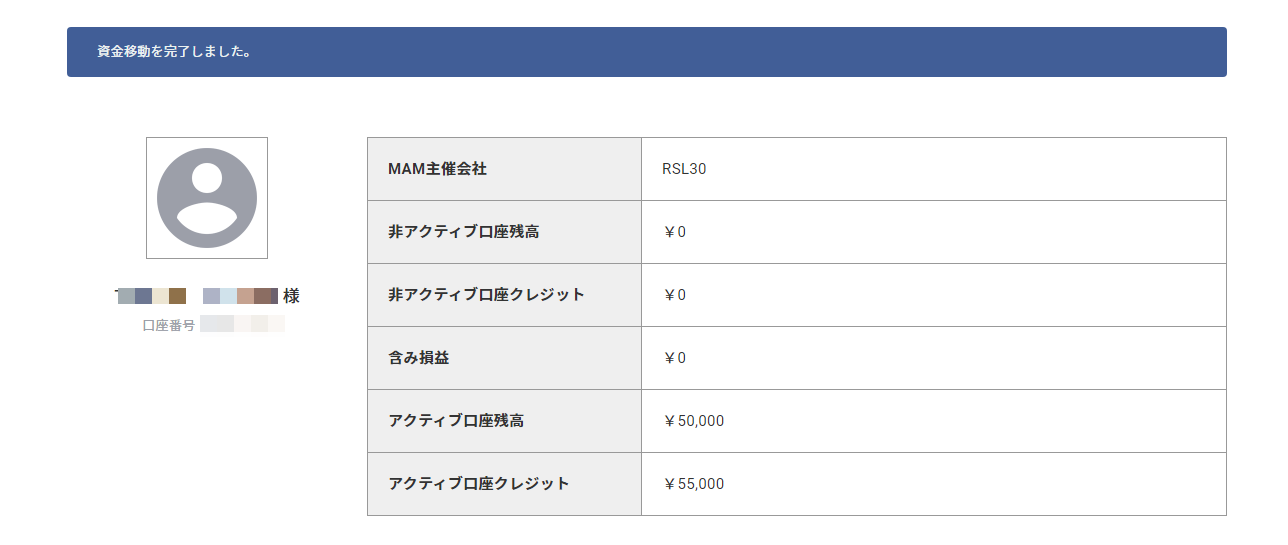
取引履歴の確認方法
Step1.
①[取引履歴]をクリックする
②[検索する]をクリックする
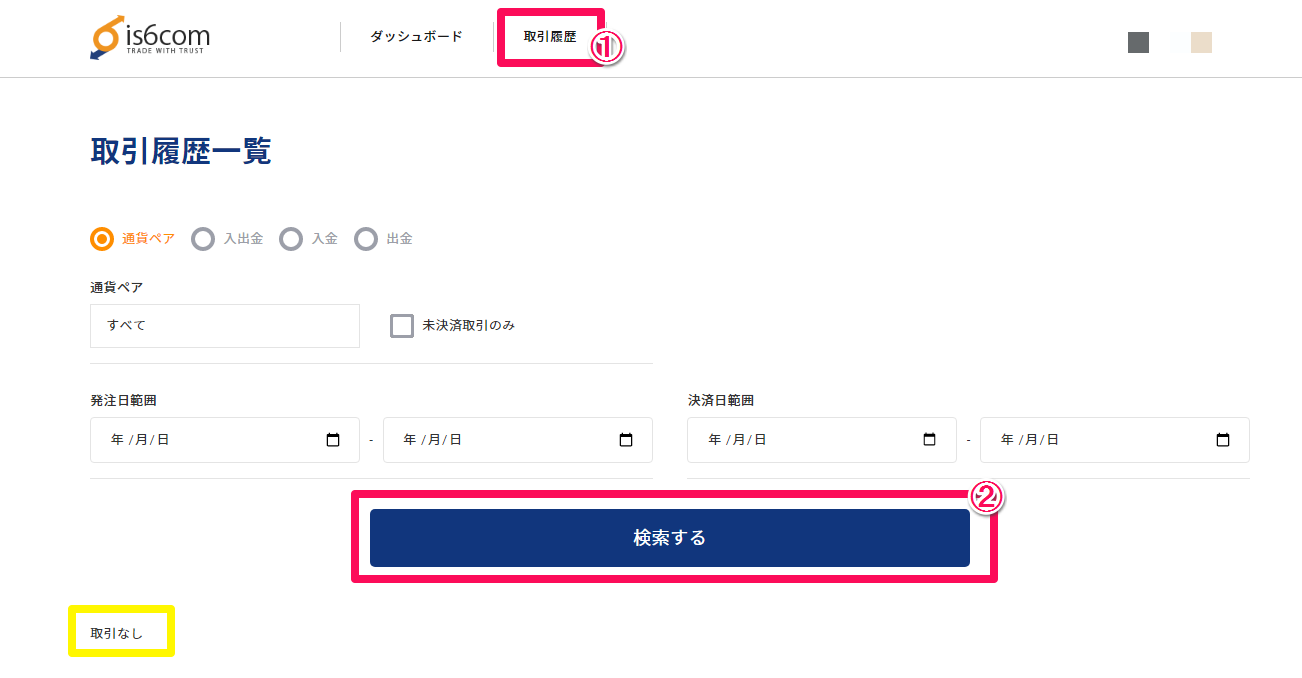
まだ、取引がありません。
今後が楽しみです。
つぎはこちら
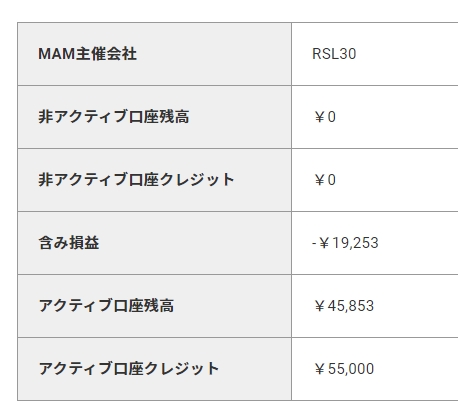

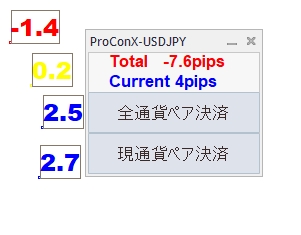


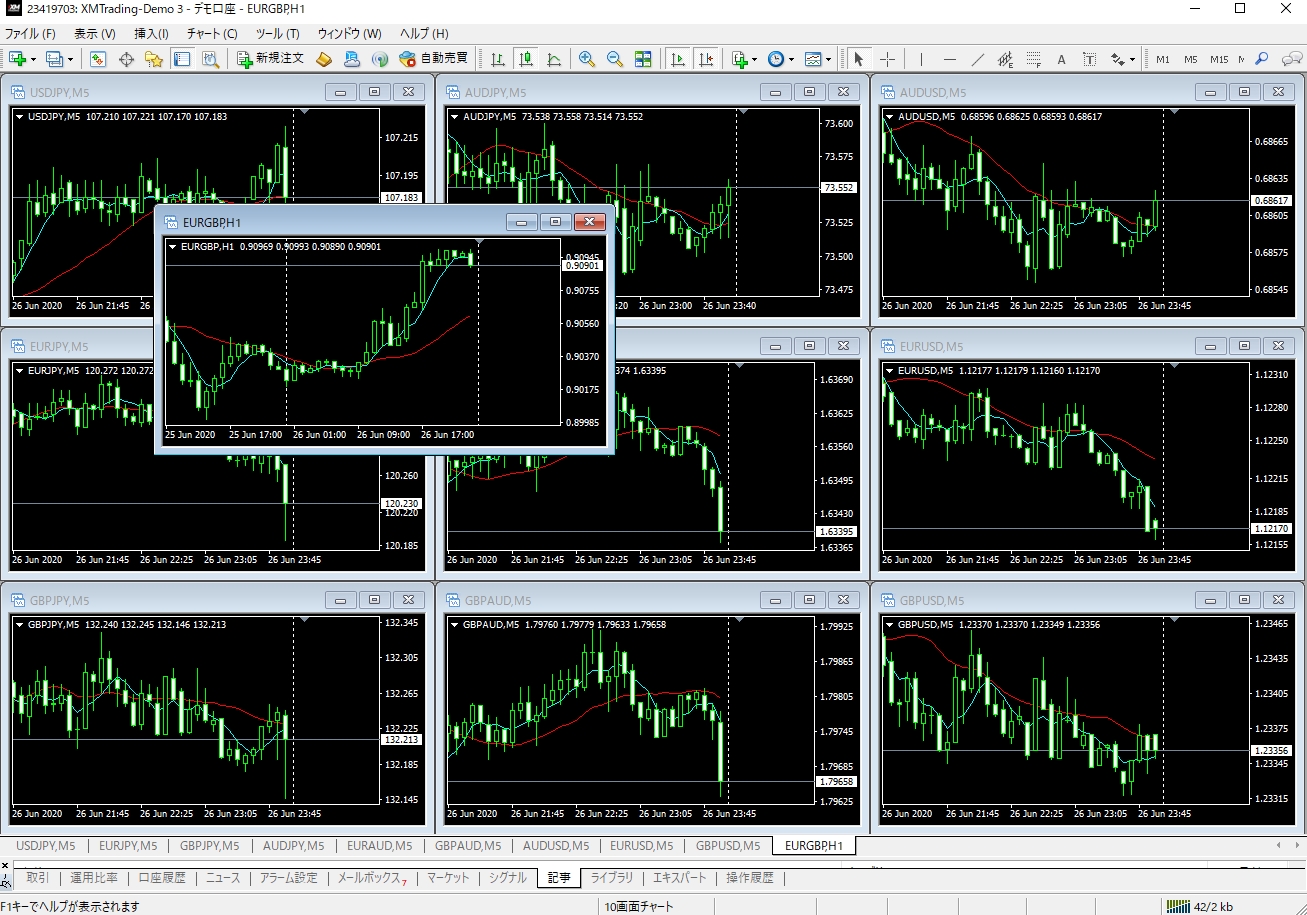
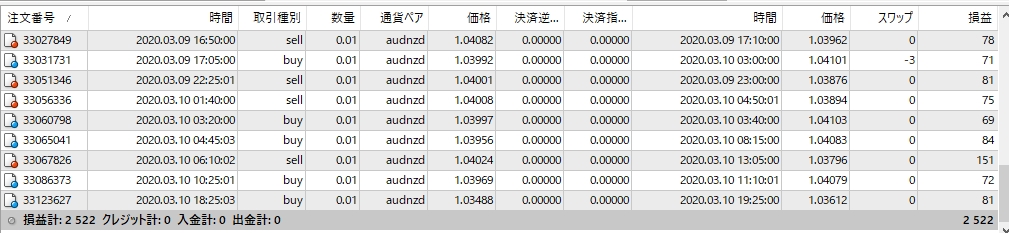

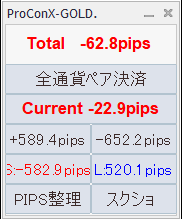
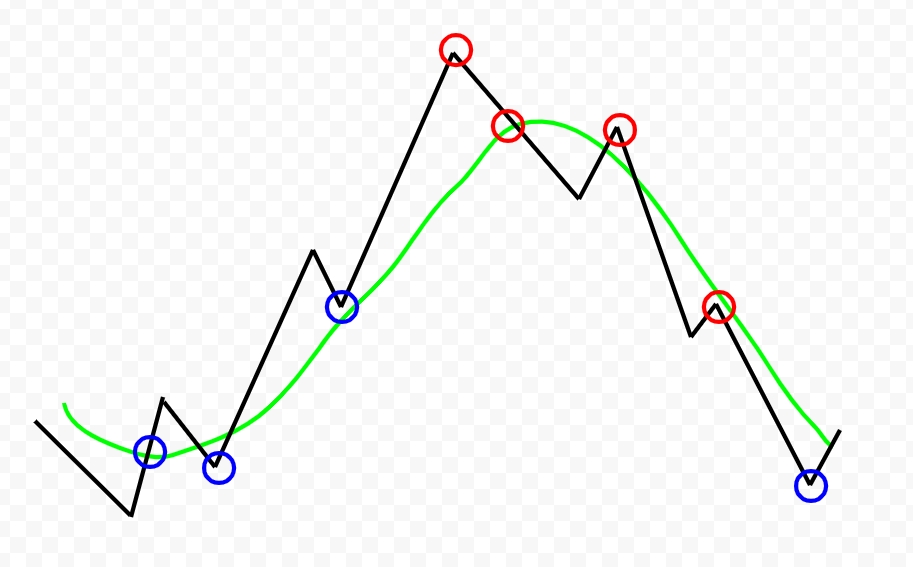
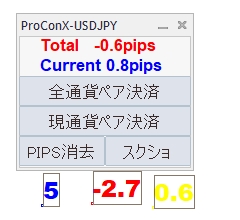
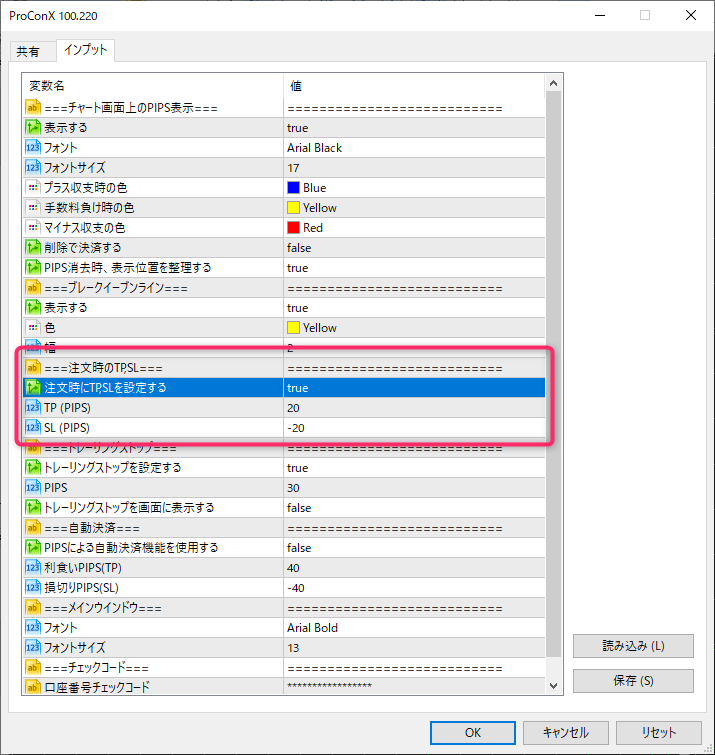
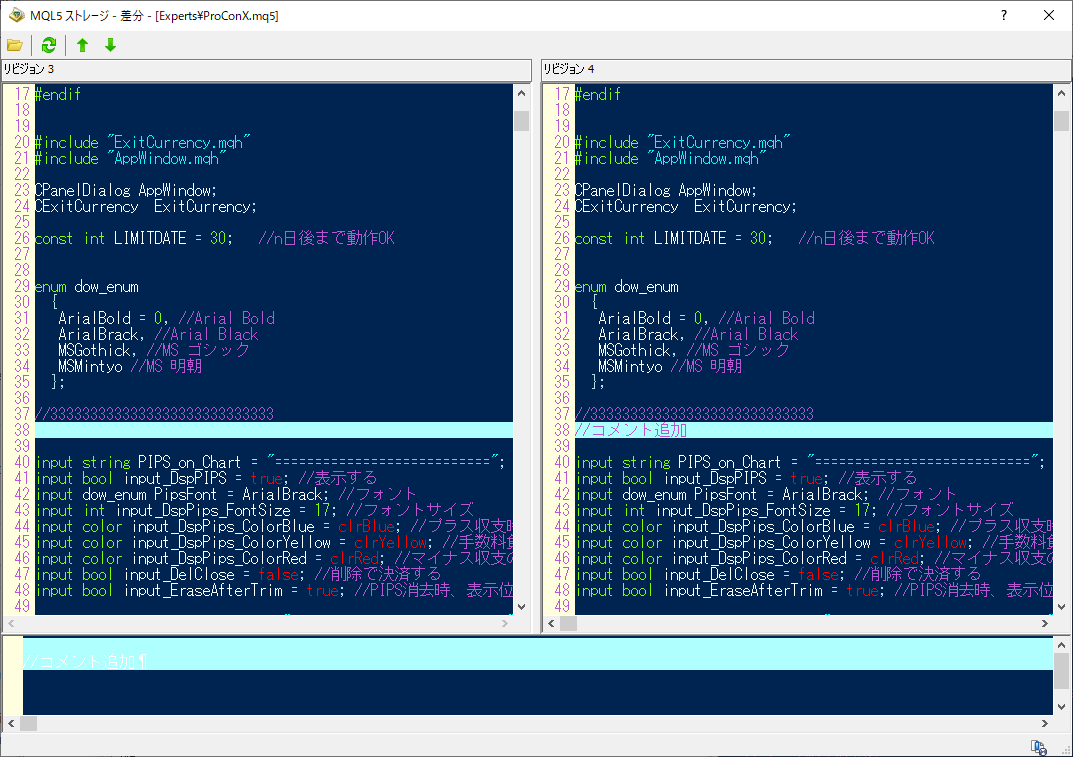
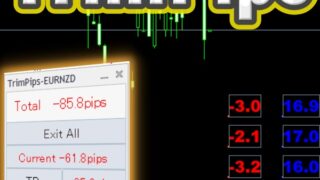

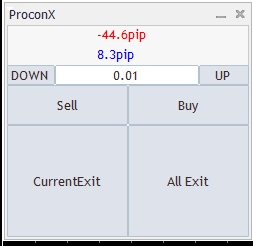
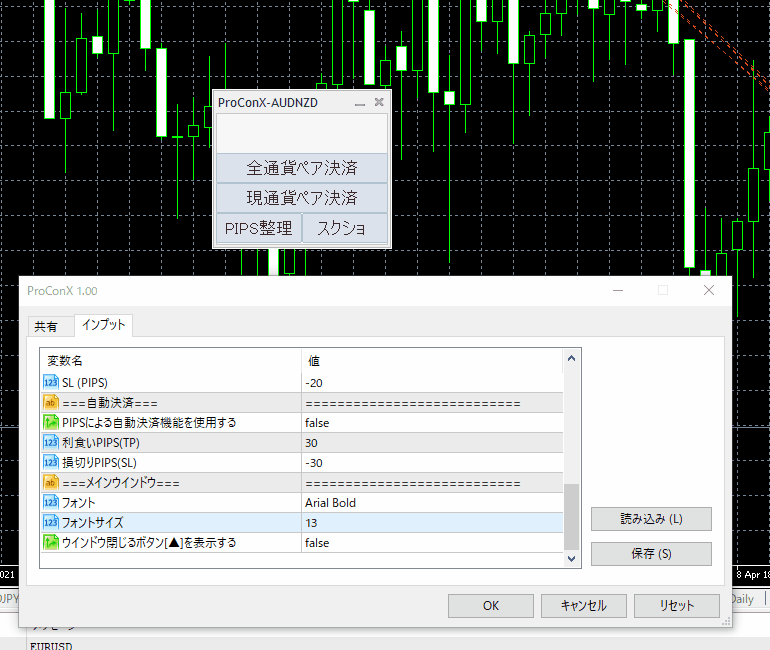



コメント